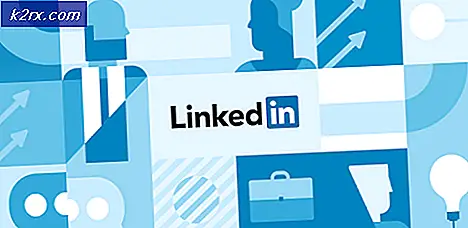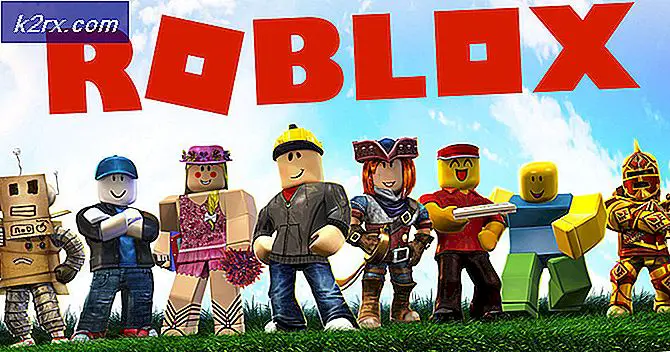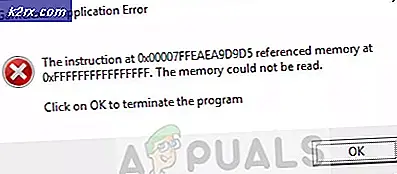HƯỚNG DẪN TỐT NHẤT: Cách Mang Windows 7 Calendar sang Windows 10
Windows 10 có thiết kế mới cho ứng dụng đồng hồ của nó trong khay hệ thống. Thiết kế mới có giao diện thân thiện cảm ứng với số lượng lớn hơn và khoảng cách giữa chúng hơn. Tôi tình cờ đồng ý rằng đó là một thiết kế đẹp mắt và thuận tiện hơn cho người dùng sử dụng màn hình cảm ứng. Tuy nhiên, trong thiết kế cũ, người dùng có tùy chọn thêm hai đồng hồ bổ sung cho các múi giờ khác. Không ngạc nhiên khi nhiều người dùng bỏ lỡ tính năng này và muốn hoàn nguyên về đồng hồ cũ. Đây là một tin tốt. Bạn có thể hoàn nguyên về kiểu đồng hồ cũ và có ba đồng hồ, một cho múi giờ địa phương của bạn và hai cho múi giờ quốc tế bạn chọn. Đây là một hack registry bạn có thể sử dụng để làm như vậy.
Lưu ý: Hướng dẫn này không hoạt động đối với bản xem trước nội bộ Windows 10 phiên bản 14291 trở lên. Bạn cần phải đăng nhập với tư cách quản trị viên để có thể thay đổi các cài đặt này.
Giữ phím Windows và nhấn R. Nhập regedit trong hộp thoại Run và nhấn Enter .
Trình chỉnh sửa registry của Windows sẽ mở ra. Điều hướng đến khóa đăng ký sau.
HKEY_LOCAL_MACHINE \ SOFTWARE \ Microsoft \ Windows \ CurrentVersion \ ImmersiveShell
Mẹo CHUYÊN NGHIỆP: Nếu vấn đề xảy ra với máy tính của bạn hoặc máy tính xách tay / máy tính xách tay, bạn nên thử sử dụng phần mềm Reimage Plus có thể quét các kho lưu trữ và thay thế các tệp bị hỏng và bị thiếu. Điều này làm việc trong hầu hết các trường hợp, nơi vấn đề được bắt nguồn do một tham nhũng hệ thống. Bạn có thể tải xuống Reimage Plus bằng cách nhấp vào đây
Tạo một giá trị DWORD (32-bit) mới có tên là UseWin32TrayClockExperience và thay đổi dữ liệu giá trị của nó.
0 = Đã bật đồng hồ cũ
1 = Quay lại Đồng hồ Windows 10 (Mặc định)
Khi khóa mới đã được tạo, hãy khởi động lại hệ thống của bạn. Sau khi hệ thống khởi động lại, Windows 10 của bạn sẽ hoàn nguyên về lịch kiểu Windows 7.
Để thêm các đồng hồ bổ sung, hãy nhấp vào thời gian trong khay hệ thống và nhấp vào Thay đổi cài đặt ngày và giờ, sau đó nhấp vào tab Đồng hồ bổ sung .
Dưới đây là một mẹo bổ sung cho người dùng đồng hồ cũ. Nhấp vào thời gian trong khay hệ thống và nhấp vào văn bản tháng và năm, ví dụ: Tháng 3 năm 2016. Lịch của bạn sẽ thay đổi từ chế độ xem ngày sang chế độ xem theo tháng. Nhấp vào nó một lần nữa sẽ thay đổi chế độ xem theo tháng sang chế độ xem theo năm. Hãy thử điều này và bạn sẽ biết những gì tôi có ý nghĩa.
Mẹo CHUYÊN NGHIỆP: Nếu vấn đề xảy ra với máy tính của bạn hoặc máy tính xách tay / máy tính xách tay, bạn nên thử sử dụng phần mềm Reimage Plus có thể quét các kho lưu trữ và thay thế các tệp bị hỏng và bị thiếu. Điều này làm việc trong hầu hết các trường hợp, nơi vấn đề được bắt nguồn do một tham nhũng hệ thống. Bạn có thể tải xuống Reimage Plus bằng cách nhấp vào đây